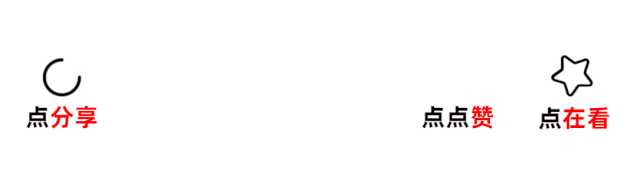Windows硬盘管理小技巧
本文是作者的个人使用电脑的经验的总结,如果有不准确的地方和更好的建议,烦请在评论区告知
本文讨论的是硬盘普通文件的管理,尽量让每个小伙伴都能看懂
本文适合:
- 使用Windows操作系统的小伙伴(手动滑稽)
- 希望管理自己电脑的硬盘空间但是没有思路的小伙伴
前言
浅谈一下问什么需要对硬盘进行管理
- 首先是,身为程序员,我不能忍受不知道下载的东西放在哪这件事;
- 其次,我有强迫症,习惯对文件进行分类;
- 再者,我在学习了Linux操作系统的文件管理之后。被其文件管理方式深深的折服,然后就感觉自己的电脑乱的不能忍受;
- 最后,就是为了避免所有文件都堆在C盘影响电脑运行。
Linux的目录树
在谈Windows硬盘空间管理之前,我想先介绍一些Linux的文件目录(Linux操作系统的简洁性是一切强迫症的救星)。
但是要Linux是多用户操作系统,能支持多个拥有账号的用户同时登录操作,这点和windows操作系统不同。
- 在Linux中,一切都是文件,包括连接的各种驱动器,都是以文件的形式进行管理的。
- Linux的目录结构是一颗倒载的树。树根是 “\” ,代表根目录。
- /bin(常用)
- 存放常用指令
- /sbin
- 超级管理员使用的命令
- /home(常用)
- 存放普通用户的主目录
- /root(常用)
- 超级管理员的主目录
- /lib
- 动态连链接库,类似与存放windows下dll文件的文件夹
- /etc(常用)
- 用于存放配置文件
- /usr(常用)
- 类似与windows下的program files,用于存放安装的软件
- /proc【尽量不要动】
- 虚拟目录,系统内存的映射,访问此目录获取系统的信息
- /tmp
- 存放临时文件
- /dev
- 类似于设备管理器,但是Linux会把所有硬件当成文件来看待
- /media
- Linux会自动识别一些设备,such as U盘,光驱,识别后会挂载在这个目录下
- /mnt
- 系统提供给用户临时挂载别的文件系统
- /opt
- 安装文件一般拷贝在这个目录下
- /usr/local
- 一般以源码编译的方式安装的文件的目录
- /var
- 这个目录下放不断扩充的内容,例如:log(日志)
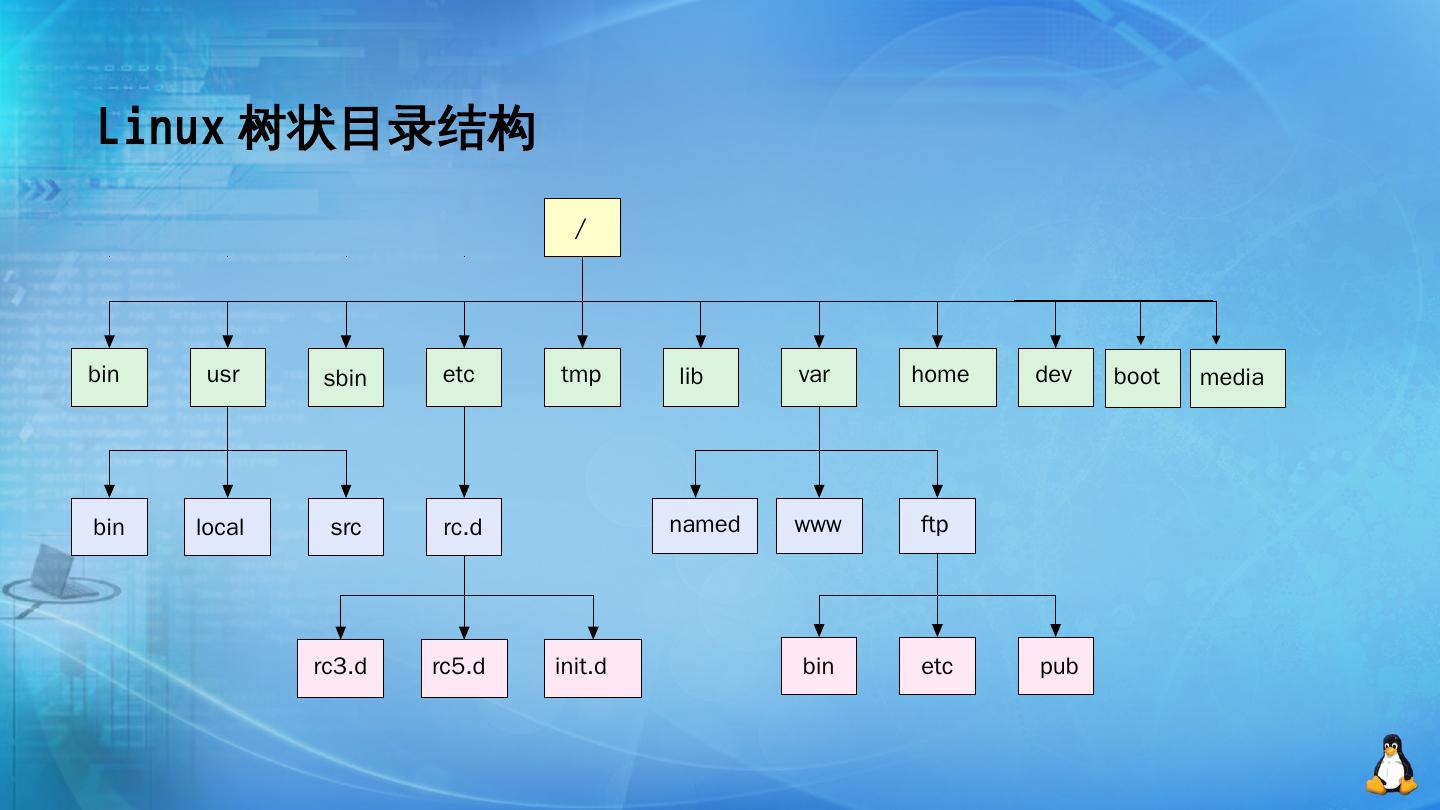
- /bin(常用)
- 以上者写内容只是一些简单的介绍,其中的文件夹的放的文件并不是绝对的,但是大家都喜欢这样去放,算是一种约定俗成的规矩,就像我们在C语言里面用 i 表示外层循环, j 表示内层循环一样。
- 如果对Linux操作系统的文件目录做进一步了解可以去看这篇博客
Windows之痛
不知道大家在平时使用电脑(Windows操作系统)的时候是否遇到过一下问题:
- 一不小心点到了广告,然后就被流氓软件统治了。(下文有解决方法)
- 亦或者一些小伙伴在使用电脑的时候,下载一些正常的应用,却不会选择安装目录,导致所有的文件都下载到了C盘,电脑的运行速度越来越慢(虽然在SSD和树目录结构的加持下,这个问题似乎不再是文件数目的锅了,现在的电脑的开机速度很大程度上取决启动项),但是我比较喜欢一个硬盘分区做一件事情。
- 还有的小伙伴在浏览器,或者QQ上接受了别人的文件,却不知道存在哪个文件夹了,不知道该如何去“调教”自己使用的应用。
- 最后就要说,是微软的锅了,其实这只是戏言了。不知道大家发现了没有,所有应用的下载地址默认都是C盘,甚至连微软的默认保存位置也是C盘(不信的小伙伴可以打开电脑的设置,依次打开系统->存储->保存新内容的地方)。其实分析一下就能知道,这种设计也是合理的,或说这种预设是为了保证不会在安装时报错。有的小伙伴可能会说,我那么多盘为为啥非要保存在C盘,这是因为C盘是系统盘,其他分区可能不存在,但是系统盘是一定存在的。(其实有很多小伙伴因为实在不会管理自己的硬盘,因为他的硬盘是SSD,所以我给他的建议是将所有盘都合到C盘里面去,也算是实属无奈吧)
提到了这么多的问题,我又是如何解决的呢?(一下内容是给一些有需要的小伙伴看的,想看硬盘文件管理的之间看最后一个主题)
-
首先就是流氓软件了,to be honest , 我接触的流氓软件还挺多的(帮别人清理电脑)。但是我发现,安装一些清理流氓的软件(例如:IObit Uninstaller)并不能完全卸载流氓软件,特别是注册表和开机启动项。我在操作的过程种一般分为三步
- 首先就是用这些专业的软件去卸载了(类似的还有geek,CleanMyPC等等,有些是需要破解的,推荐使用正版)
- 有些流氓软件本身就已经不完整了(已经进行卸载了,但是没卸载干净),就需要以毒攻毒,再下载一遍,安装完整版,然后再去用专业的工具去卸载。
- 在确保第一步完成之后,我们就可以打开我们的火绒了(平时用火绒的愿意很简单,QQ才是最大的流氓软件),
- 为了减少篇幅,所有我把具体的带图的操作放在自己的博客
- 在这吐槽一下语雀,我好不容易辛辛苦苦的把图片整到语雀上了,结果当我尝试打开链接,直接显示 404
-
这个的话只能建议小伙伴们睁大你们24K闪闪发光的大眼睛,记住一句话:永远不要什么都不选择直接点安装,(插一嘴,我知道可能有看到这里的小伙伴可能会说,我用的是XX管家,我不反对,但是不赞成,感觉管家管的太多了)
-
关于如何根据自己习惯去设置(不是设计,当然有些大佬可以,而且我见到了(手动狗头))软件(如QQ音乐,网易云音乐,QQ,微信……),有以下几点建议(仅仅是个人经验之谈)
- 首先是下关闭所有默认的快捷键(写代码的软件除外,当然你要是想关也可以),原因很简单啊,你可能根本用不到,还有可能导致部分热键冲突,(这里就不得不提一嘴 欧陆词典)。然后根据你的需求去定制符合你个人习惯的快捷键。
- 然后是将所有的缓存路径改为非系统盘(C盘是系统盘)
我的电脑的目录结构
首先我觉得将硬盘分为三个盘比较合适(可能是自己习惯了)
C盘
-
只放系统文件,其他的什么都不要放(存放用户信息,那不是用户能管理的)。
-
先将下列文件夹的保存地址更改到C盘(桌面不要),可以参考这篇文章

-
然后将window的新内容的保存位置全部改为D盘(特别是新应用的保存位置,这样就会再D盘目录下生成Program File和Program File(X86),两个文件夹)
D盘
-
在确保了上述设置完成之后,我们将对D盘的文件夹进行更细致的划分(这篇教程更倾向于对全新的电脑的空间管理,使用一段实践的电脑会出现安装上述的操作进行可能会出现莫名的问题,建议自行百度解决。)
-
D盘现在应该有7个文件夹,如果您没有打开显示隐藏文件夹的话。我下面将依次介绍每个文件夹里面我是怎样划分的。
-
首先是每个文件夹里面都有一个README.txt的文件(模仿的Github,手动狗头)
-
视频文件夹(里面会有默认的文件夹,删了好像还会存在(强迫症小伙伴可以设置为隐藏,但是不建议))
- 学习类(对于笔者而言,该学习类只放了编程的视频)
- C
- C++
- JavaSE
- 娱乐类(该文件夹还空着)
- 技能增长类(该文件夹放了单片机的学习视频)
- 学习类(对于笔者而言,该学习类只放了编程的视频)
-
图片文件夹(平时不需要图片,有需要的小伙伴可以进一步划分)
- uToolsWallpapers(这个没的说,我找壁纸都是从utools上)
- 保存图片
- 本机图片
-
文档文件夹(没有修改QQ存储位置的小伙伴,你的C盘爆红的主要原因就是因为这个文件夹)
因为笔者在一开始并没有完全的规划好,所有文档文件夹还是挺乱的
像什么,腾讯文件夹啊,微信文件夹,VS2022……但是其实很多文件都已经失效了
建议(因为自己没有对其进行管理,浏览器下载一般都在E盘):
- QQ聊天记录可以留在文档下面(反正在D盘)
- 还可以在文档的目录下开几个文件夹存放自己不同属性的文档
- 可以按照,word,excel,ppt,pdf……进行划分(不推荐)
- 也可以按照,学习,工作资料,证明,总结……进行分类,当然,可以根据需求进行子目录的划分
-
下载文件夹
- 建议只放从浏览器下载的资料,并且按时进行删除或者保留到对应的文件夹。
- 笔者平时用两个浏览器(Google和Edge,下载的文件之多已经难以处理了)
- 而且不建议在这个目录下划分子级目录,要给自己一种暗示,要么删,要么放到其他的目录进行保存
-
音乐文件夹
- 笔者平时用的QQ音乐(还不是因为网易云除了正版的都能听(手动狗头)),音乐一般不会下载,除非遇到特别喜欢的,但是音乐都有一个缓存目录(强烈建议打开你们音乐的设置瞄一眼),我们需要将这个目录改至音乐文件夹下。
-
Program File 和 Program File (X86)
- 分别是存放64位和32位程序的文件夹(我觉的平时下载的软件大部分都是64位的)
- 我建议在这两个文件夹下设置子目录对应用进行划分(虽然我给出的是中文,但是为了避免麻烦,建议应用里面的文件夹命名采用英文)
- 聊天社交
- 摄影摄像
- 时尚购物
- 实用工具
- 图书阅读
- 消遣娱乐
- 效率办公
- 学习教育
- 影音视听
-
-
到这,D盘的整体框架算是搭建好了。
E盘
小伙伴们是不是很好奇,感觉C盘和D盘都已经将所有的工作做完了,那还要E盘干什么?
其实,对于我来说,E盘是专门用来存放,意料之外的开销的。比如,我要装一个CentOS系统,虽然镜像用完可以删掉,但是那个使用的内存从哪里分呢?我会选择E盘,所有我的E盘里面没有多级目录,只有一层目录(是指没有手动创建二级文件夹)。目前存放了CentOS操作系统的文件、Ubuntu操作系统的文件,收集的各种软件的安装包,最重要是是我所有的代码(这个里面有多级目录),我认为记录自己的成长,很重要!